2 cách làm phiếu quà tặng trên Canva mà bạn có thể cần cho công việc thiết kế

Phiếu quà tặng hay còn được gọi là voucher, là một dạng phiếu mua hàng được in ấn trên chất liệu giấy có giá trị nhất định và sử dụng trong quá trình giao dịch khi mua các sản phẩm hàng hóa hay sử dụng dịch vụ. Phiếu quà tặng được các doanh nghiệp sử dụng như một sản phẩm để thể hiện sự tri ân, tăng sự kết nối đối với khách hàng những mẫu phiếu quà tặng ấn tượng, độc đáo sẽ giúp thu hút sự chú ý từ phía khách hàng, từ đó thực hiện chiến lược kinh doanh và tăng doanh số một cách hiệu quả. Vậy thì hãy cùng xem bài viết này để biết 2 cách làm phiếu quà tặng trên Canva bằng máy tính như thế nào nhé, vào việc nào!
1. Tự thiết kế mẫu cho riêng mình
Bước 1: Bạn truy cập vào trang web Canva > bạn vào mục Tạo Thiết Kế > chọn Cỡ Tùy Chỉnh > nhập kích thước mà bạn mong muốn (hoặc như hình minh họa) > nhấn Tạo thiết kế mới.
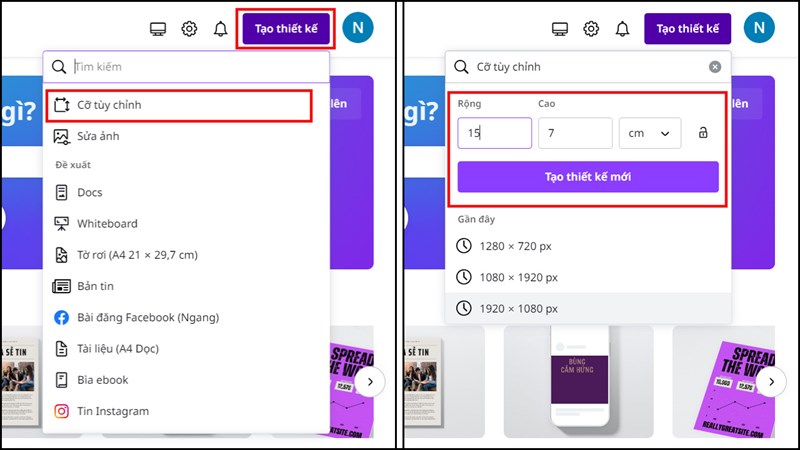
Bước 2: Tại trang chỉnh sửa bạn sẽ chỉnh sửa và thêm các nội dung và hình ảnh mà bạn đã chuẩn bị từ trước hoặc sử dụng của Canva bằng cách chọn vào các mục trên thanh công cụ:
- Thiết kế: đề xuất các thiết kế mẫu có sẵn.
- Thành phần (chủ yếu nếu chúng ta tự thiết kế sẽ dùng ở mục này): đề xuất các thành phần, ảnh, khung,...
- Văn bản: thêm các ô văn bản vào thiết kế, tìm các phông chữ đẹp.
- Thương hiệu: sử dụng các công cụ chỉ riêng bạn có thể tải lên được.
- Tải lên: tải các file từ máy tính của bạn lên máy tính.
- Vẽ: đầy đủ các loại bút để bạn vẽ lên thiết kế.
- Dự án: nơi lưu các thiết kế bạn đã chỉnh sửa trước đây.
- Ứng dụng: nơi bạn có thể chèn các ứng dụng khác để hỗ trợ thiết kế cho bạn.
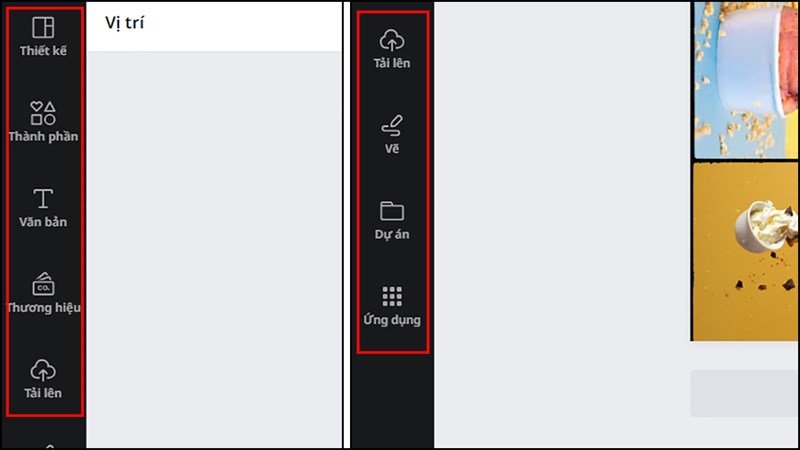
Bước 3: Sau khi thiết kế xong phiếu quà tặng sẽ có dạng như hình minh họa bên dưới này (tham khảo thôi nhé).
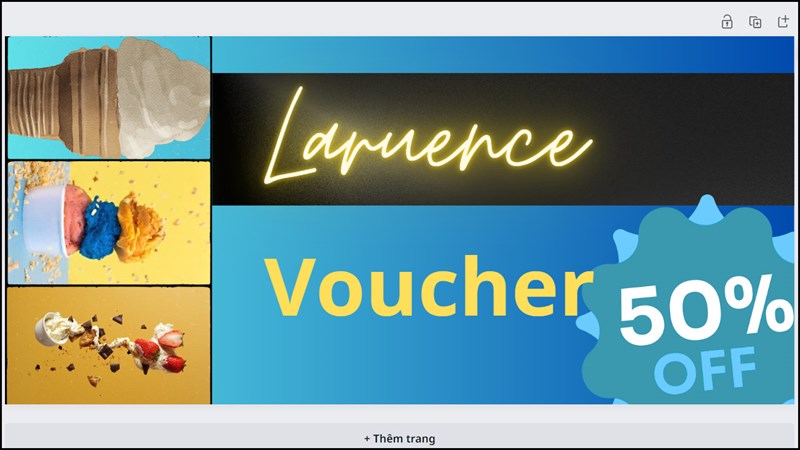
Bước 4: Sau khi đã thiết kế xong bạn vào mục Chia sẻ > nhấp vào mục Tải xuống > chỉnh lại định dạng phù hợp với nhu cầu của bạn và nhấn Tải xuống là xong.
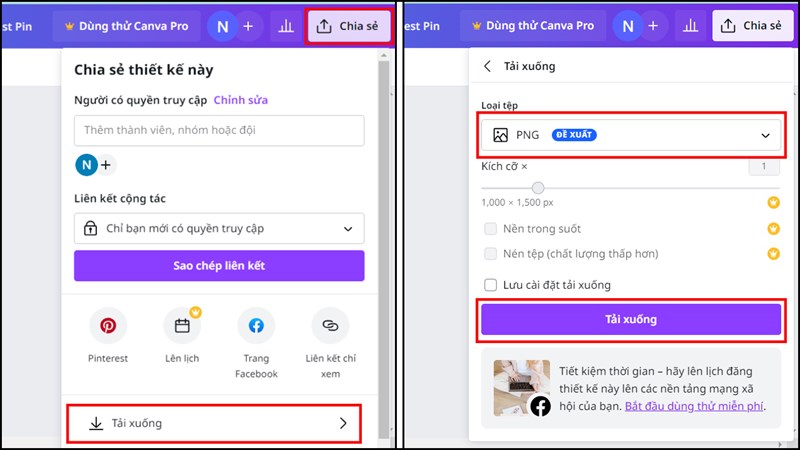
2. Dựa trên mẫu có sẵn trên Canva
Bước 1: Tại trang chủ bạn chọn vào ô Tìm kiếm và gõ từ khóa "thẻ quà tặng" hoặc "voucher" > nhấn Enter để tìm kiếm.
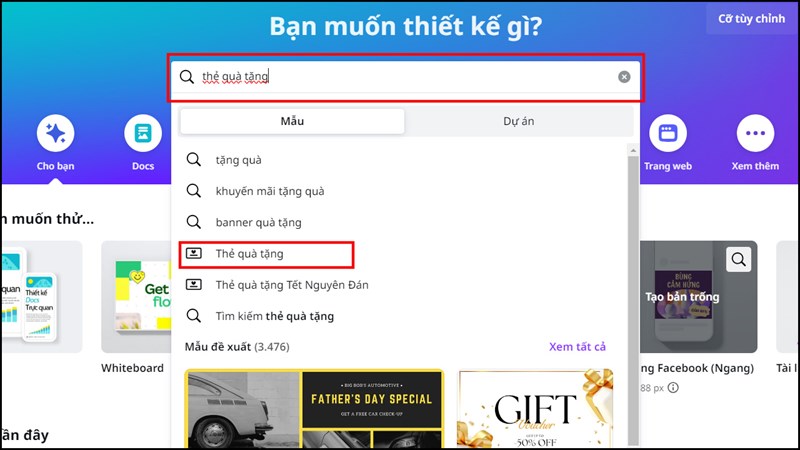
Bước 2: Các mẫu được đề xuất sẽ xuất hiện > bạn chỉ cần chọn mẫu hợp ý với bản thân và nhấp vào nó > nhấn Tùy chỉnh mẫu này.
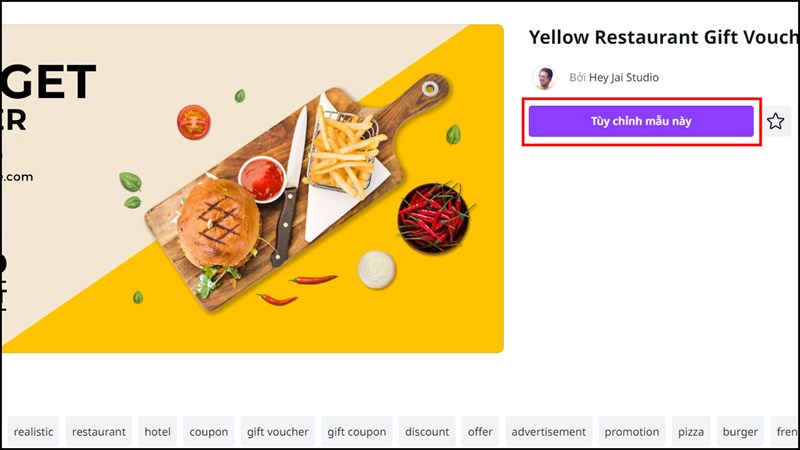
Bước 3: Khi trang web chuyển sang chế độ chỉnh sửa > bạn biên tập lại nội dung và chỉnh sửa hình ảnh sao cho đúng với nội dung bạn đã chuẩn bị (và muốn tải về thì làm nhứ bước 4 phía trên).
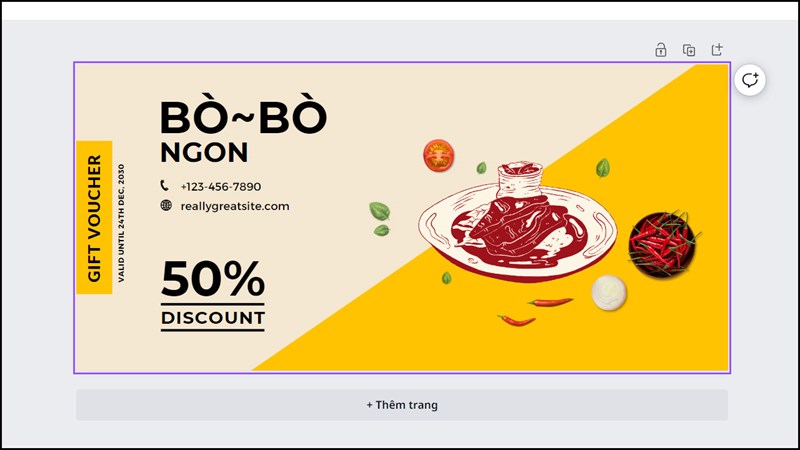
Trên đây là hướng dẫn 2 cách làm phiếu quà tặng trên Canva cực đơn giản mà bạn cũng có thể áp dụng cho thiết kế của bạn. Hi vọng bài viết có thể giúp bạn biết thêm một công dụng của Canva nữa có thể sử dụng trong tương lai, nếu còn gì thắc mắc bạn hãy để lại câu hỏi bên dưới phần bình luận của bài viết này nhé.
Bạn đang tìm một chiếc máy tính có thể giúp bạn hoàn thành nhanh chóng các công việc thiết kế hằng ngày mà không gặp trở ngại nào. Vậy thì bạn hãy truy cập đường link bên dưới để ghé qua Thế Giới Di Động tham khảo các dòng máy tính ở đây với mức giá cực kì ưu đãi và phù hợp với thu nhập của bạn, nhanh tay lên nào!
MUA LAPTOP THIẾT KẾ UY TÍN TẠI TGDĐ
Xem thêm:
- Cách tạo Photobook trên Canva bằng máy tính siêu dễ dàng mà bạn có thể thử
- Hướng dẫn cách tạo chữ ký email trong Canva mà bạn có thể cần cho bản thân
- Cách thiết kế Cover Letter bằng Canva chuyên nghiệp mà bạn có thể chưa biết





















































































ĐĂNG NHẬP
Hãy đăng nhập để comment, theo dõi các hồ sơ cá nhân và sử dụng dịch vụ nâng cao khác trên trang Tin Công Nghệ của
Thế Giới Di Động
Tất cả thông tin người dùng được bảo mật theo quy định của pháp luật Việt Nam. Khi bạn đăng nhập, bạn đồng ý với Các điều khoản sử dụng và Thoả thuận về cung cấp và sử dụng Mạng Xã Hội.